作成日
:2023.02.20


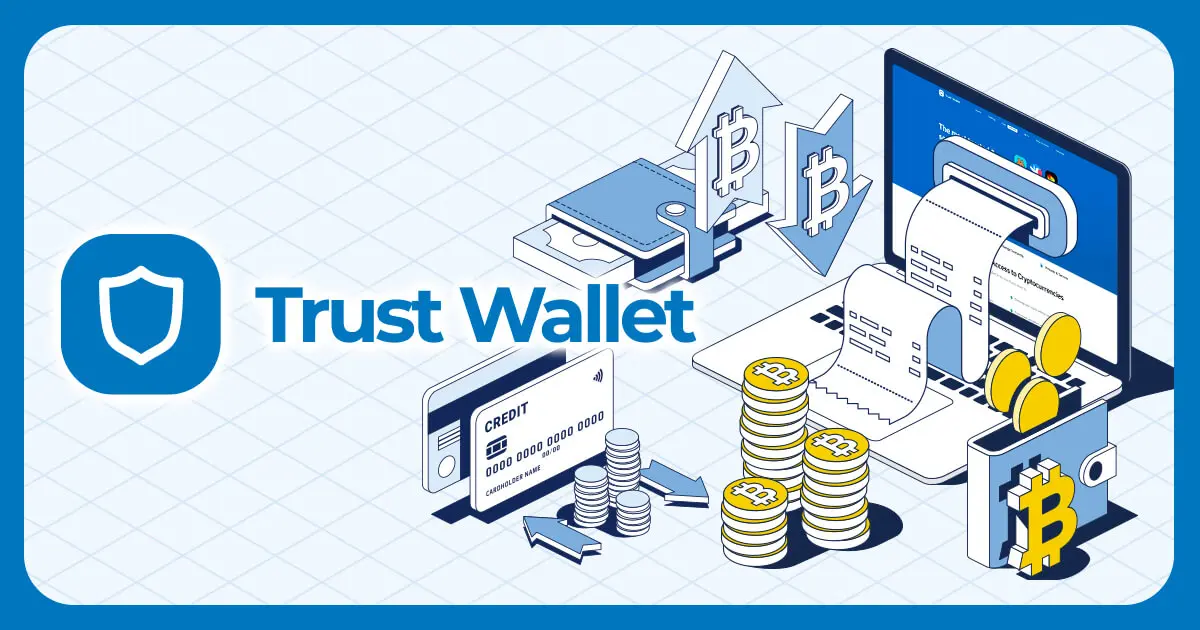
![]() 2025.10.31 15:20
2025.10.31 15:20
Trust Wallet(トラストウォレット)は、世界最大の仮想通貨(暗号資産)取引所のBinance(バイナンス)が手がけるウォレットです。2022年11月にはブラウザ拡張機能でのサービス提供が発表され、PCからも利用可能となりました。
スマートフォンアプリ版と比較して、PCブラウザ版は利用可能な機能が制限されていますが、仮想通貨の送受信などの基本的な機能は備えています。
当記事ではPCブラウザ版Trust Walletの作成方法、ウォレットのインポートの方法、トークンの送受信の方法を解説します。
Trust Wallet(トラストウォレット)には、以下のような機能が搭載されています。
ただし、2023年2月現在、上記の全てを利用できるのはスマートフォンアプリ版のTrust Walletのみです。PCブラウザ版のTrust Walletで利用できるのは、上記の中では仮想通貨(暗号資産)の送受信のみとなっております。
Trust Walletの公式サポートページを見ますと、「NFTへの対応が近日中に実現するように取り組んでいる」と記載があります。
また「スワップやステーキング、NFTの保管といったスマートフォン版の機能の多くを実装する」とも記載されています。
メタマスクなどと同様に、取引所で購入した仮想通貨を受信したり、逆に取引所に仮想通貨を送金したりできます。基本的な使い方は、メタマスクなどと大きく変わりません。
Trust Walletのスマートフォンアプリ版では、「Ramp」「Mercuryo」などの決済代行サービス経由で仮想通貨を購入できます。決済代行サービスを利用するとコストが割高になる傾向がありますが、日本円と紐づいたクレジットカードで仮想通貨を購入できるなどのメリットもあります。
PCブラウザ版のTrust Walletは、仮想通貨の購入に対応していないため、外部のウォレットから仮想通貨を入金することになります。
Trust Walletのスマートフォンアプリ版では、アプリ内で仮想通貨の交換(スワップ)ができ、執筆時点(2023年2月)で、500種類近い仮想通貨が対象となっています。
アプリ内でのスワップは、PCブラウザ版のTrust Walletでは行えません。しかし、UniswapやPancakeSwapなどのDeFiサービスに接続すれば、スワップは可能です。
Trust Walletのスマートフォンアプリ版では、アプリ内でステーキングができます。2023年2月時点では、10種類の通貨のステーキングに対応しており、年間の利回り(APY)が100%ほどの銘柄もあります。
PCブラウザ版のTrust Walletを外部サイトに接続すれば、ステーキングは行えます。しかし、アプリ内で手軽にステーキングしたい場合は、スマートフォンアプリ版のTrust Walletの利用を検討すると良いでしょう。
ステーキングのやり方は、下記の記事で解説しています。
Trust Walletは非カストディアルウォレットですので、任意のDeFi関連サービスにアクセスする際にも利用できます。なお、スマートフォンアプリ版のTrust Walletでは、アプリ内からDeFi関連サービスにアクセスできます。
非カストディアルウォレットは取引所のウォレットなどと異なり、特定の管理者の承認なく利用可能です。仮想通貨の保管だけでなく、DeFi(分散型金融)・ブロックチェーンゲーム・NFTマーケットプレイスなどのDApp(分散型アプリ)にアクセスできます。
Trust Wallet(PC版)はChromeの拡張機能として提供されています。Chrome、Brave、Opera、Edgeなどのブラウザで利用可能です。
PCでTrust Walletを利用するには、はじめにウォレットを作成するか、スマートフォン版のTrust Walletなどをインポートする必要があります。そこで、新たなウォレットを作る「新規作成」と、別のウォレットから秘密鍵を移行する「インポート」の手順を解説します。
まずは、Trust Walletでウォレットを新規に作成する方法を解説します。おおまかに下記の4ステップです。
詳しい手順を見ていきましょう。
下記からTrust Walletの公式ページへアクセスします。
ホーム画面で、「Chrome Web Store」のボタンをクリックします。
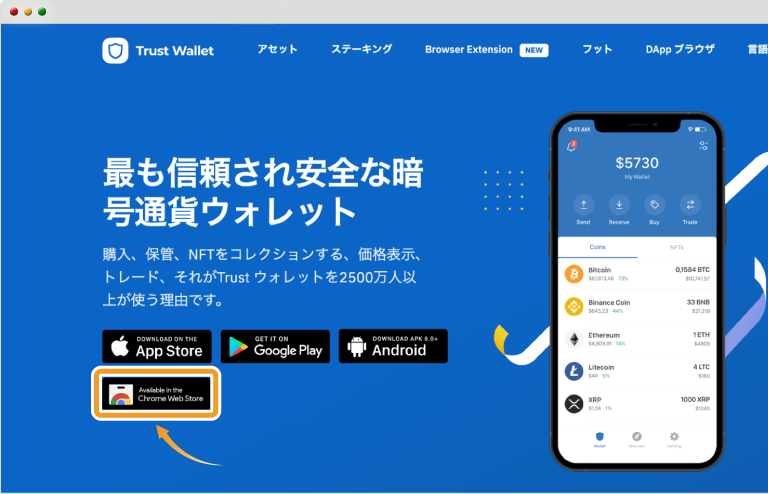
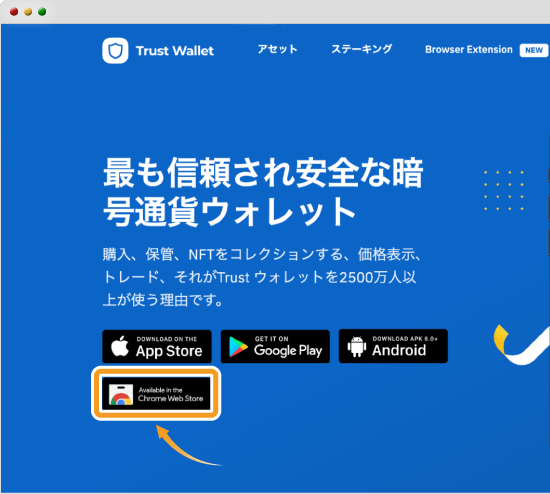
フィッシングサイトに騙されないよう、必ず公式ページから遷移するようにしましょう。
Cromeウェブストアで「Chromeに追加」ボタンをクリックします。確認のポップアップが出たら、「拡張機能を追加」ボタンをクリックするとTrust Walletのインストールは完了です。
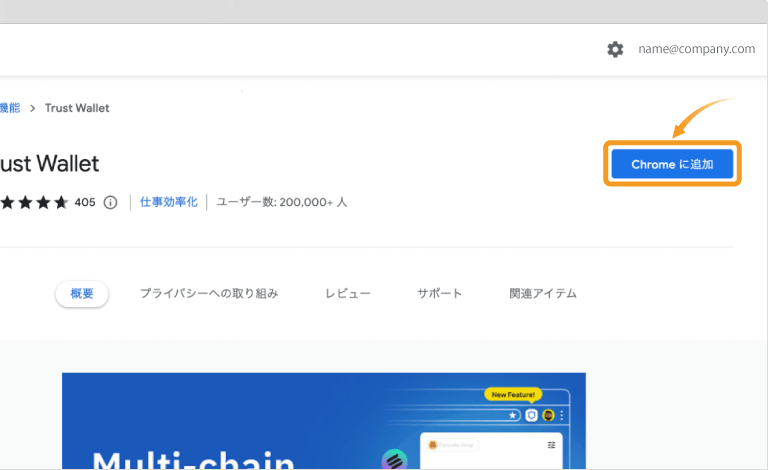
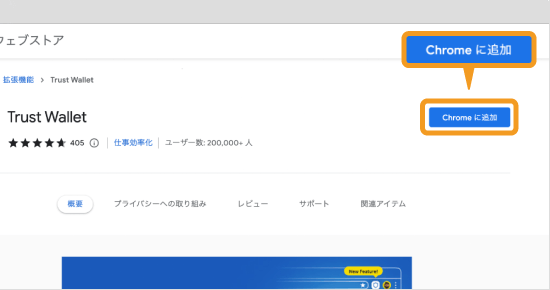
ブラウザ上部のツールバーの拡張機能(パズルのピースの形)アイコンをクリックし、拡張機能選択画面で「Trust Wallet」をクリックします。
Trust Walletの横のピンアイコンをクリックすると、Trust Walletをツールバーに常駐させることができ、次回以降の起動が楽になります。
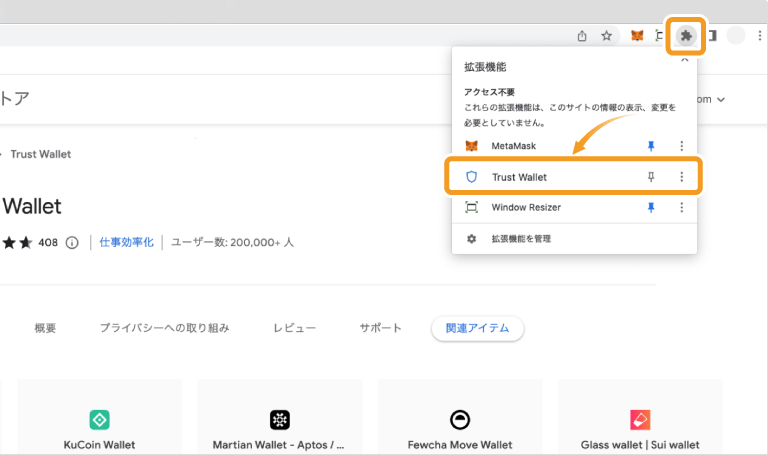
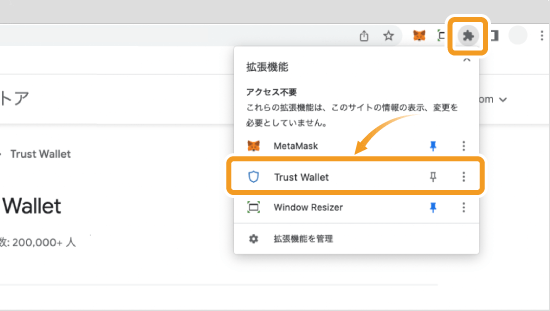
ここから、ウォレットの作成に入ります。
「新しいウォレットの作成」ボタンをクリックします。その後、データ収集への同意画面が出るので、同意有無を選びます。
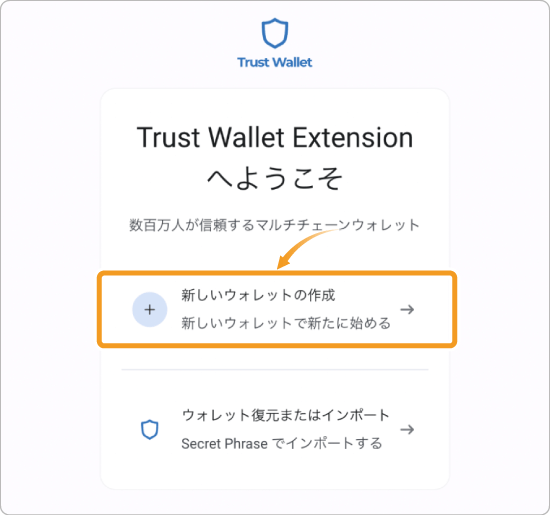
最初に、Trust Walletのブラウザ拡張機能にアクセスするためのパスワードを設定します。
設定したいパスワードを入力して、利用規約に問題がなければチェックを入れます。そして「続行」ボタンをクリックします。
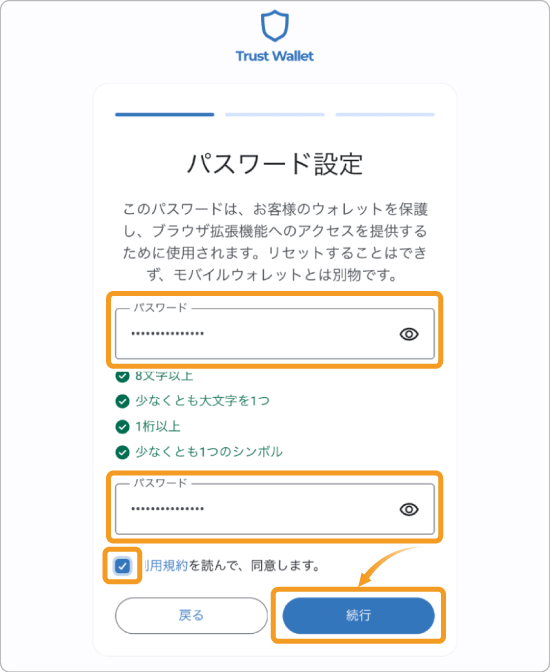
続いてシークレットフレーズのバックアップ画面が表示されます。ここでは注意事項を確認して、「開始」ボタンをクリックします。
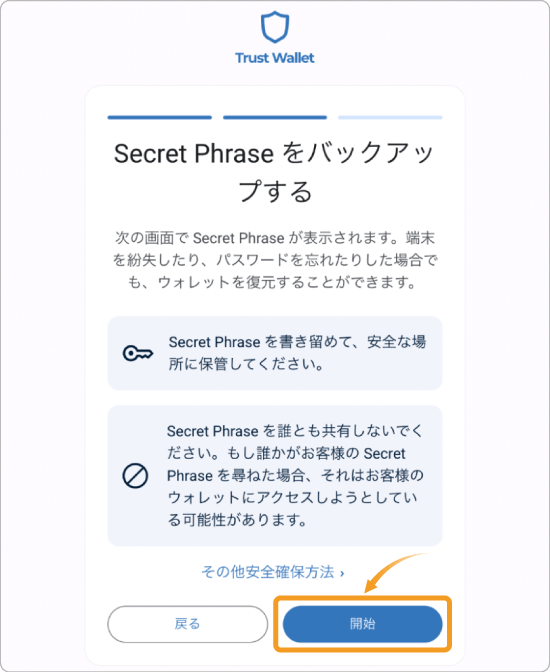
シークレットフレーズの表示画面で「分かりました」ボタンをクリックすると、シークレットフレーズが表示されます。
表示されたシークレットフレーズは書き留めて安全な場所に保管しましょう。忘れた場合、ウォレットを復元できず保管した仮想通貨が失われますので注意してください。
表示されたシークレットフレーズを保管したら、「続行」ボタンをクリックします。
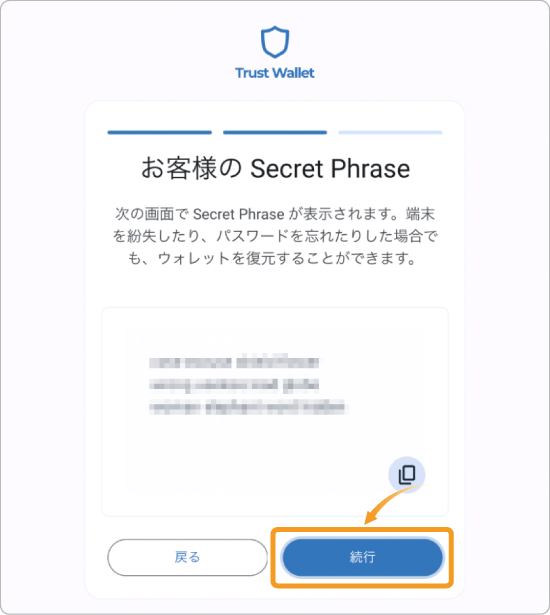
ウォレット作成時に表示されるシークレットフレーズは、ウォレットを復元する際に使う大切なものです。外部に漏れるとウォレットに不正アクセスされ、仮想通貨を盗まれる恐れがあります。そのため、シークレットフレーズは誰にも教えないようにしてください。
最後にシークレットフレーズを正しく保管できているかの確認です。
表示されている英単語を、シークレットフレーズの順番にクリックします。終わったら「次へ」ボタンをクリックします。
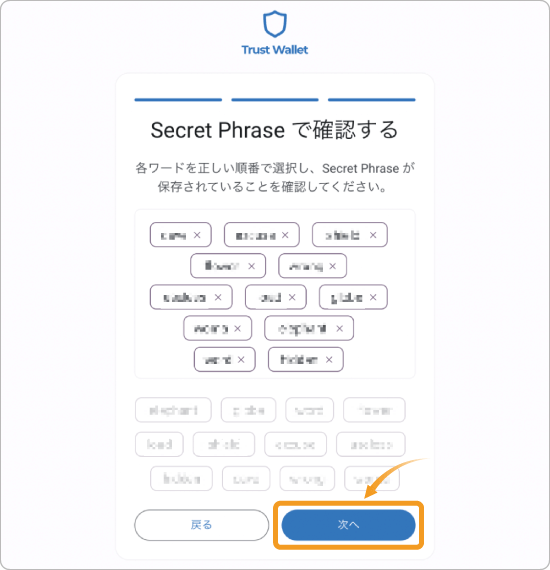
シークレットフレーズが正しければ、ウォレットの作成完了です。
「ウォレットを開く」ボタンをクリックすると、Trust Walletが利用できる状態になります。
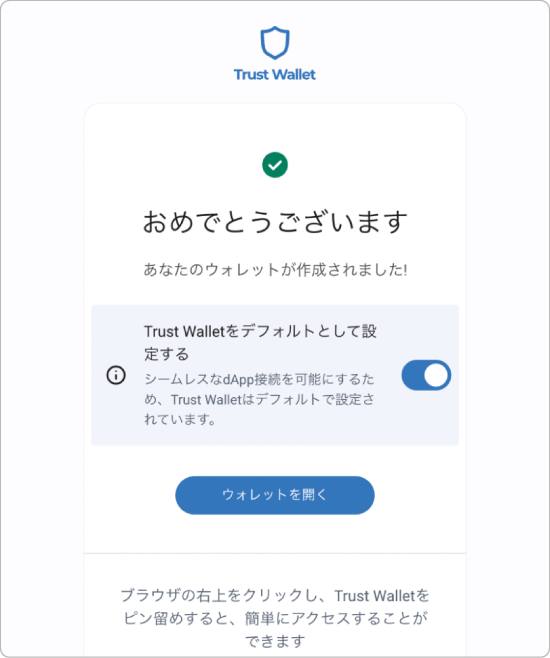
続いて、別のウォレットからTrust Walletへ秘密鍵を移行する「インポート」の方法を見ていきましょう。
Trust walletのインストールまでは、新規作成の手順1〜4をご覧ください。以下に、インストール後のインポート手順を解説します。
「ウォレット復元またはインポート」ボタンをクリックします。その後、データ収集への同意画面が出るので、同意有無を選びます。
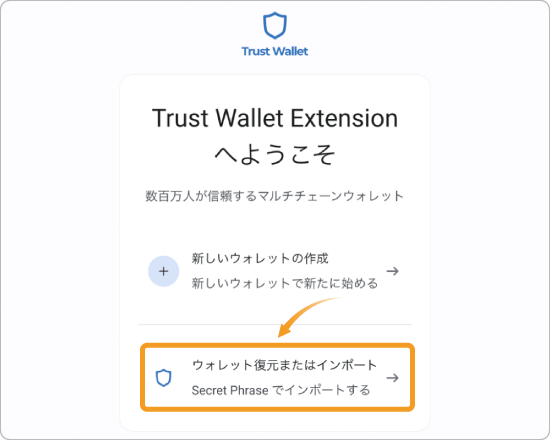
はじめに、インポートするウォレットのシークレットフレーズの文字数(12文字または24文字)を選びます。続いて、Word #1〜Word #12(24文字の場合はWord #24)まで、シークレットフレーズを間違えないように順に入力しましょう。
すべて入力したら、「続行」ボタンをクリックします。
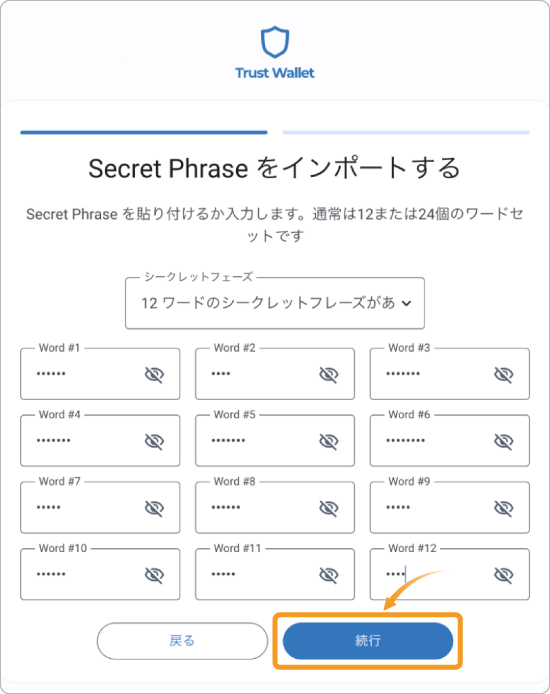
続いて、Trust Walletのブラウザ拡張機能にアクセスするためのパスワードを設定します。
設定したいパスワードを入力し、利用規約を確認してチェックすると「次へ」ボタンがアクティブになるので、クリックします。
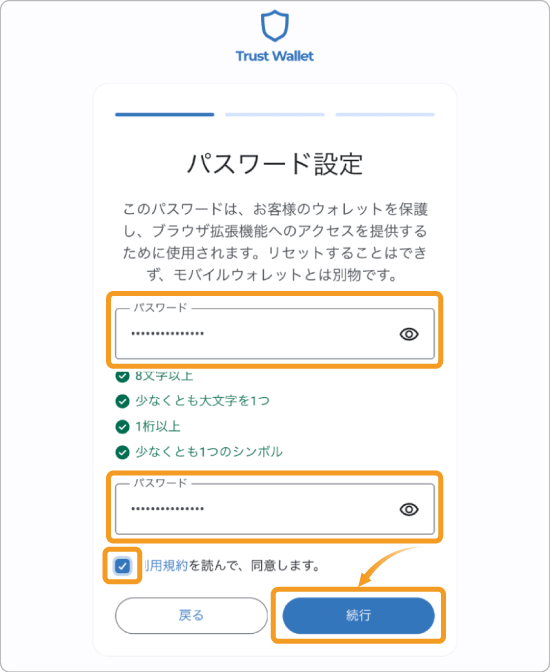
シークレットフレーズが正しければ、ウォレットのインポートは完了です。「ウォレットを開く」ボタンをクリックしてTrust Walletを使いましょう。
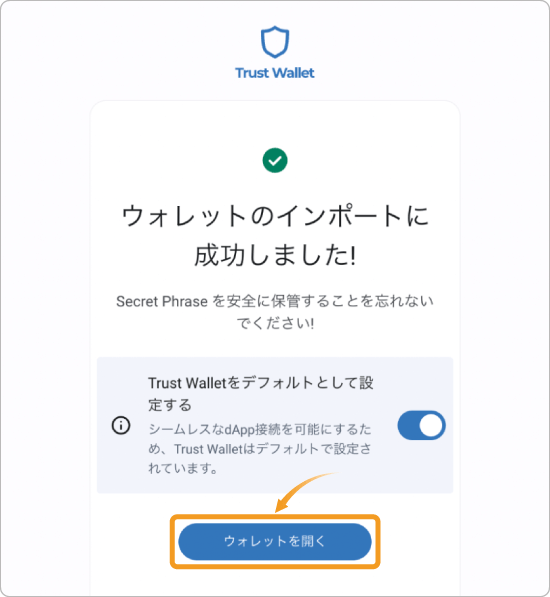
Trust Wallet(PC版)で使える4つの機能について、使い方を詳しく解説していきます。
入金したいトークンが表示されていない場合などは、トークンを追加する必要があります。
ホーム画面右上にあるアイコンをクリックします。
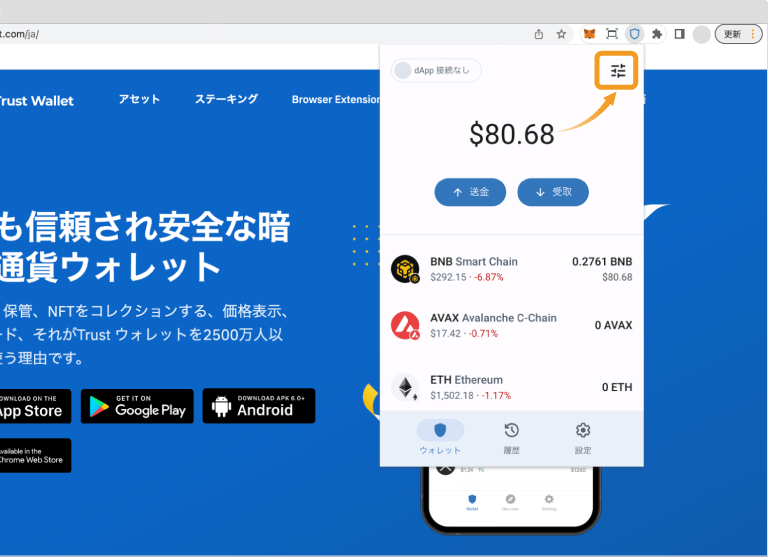
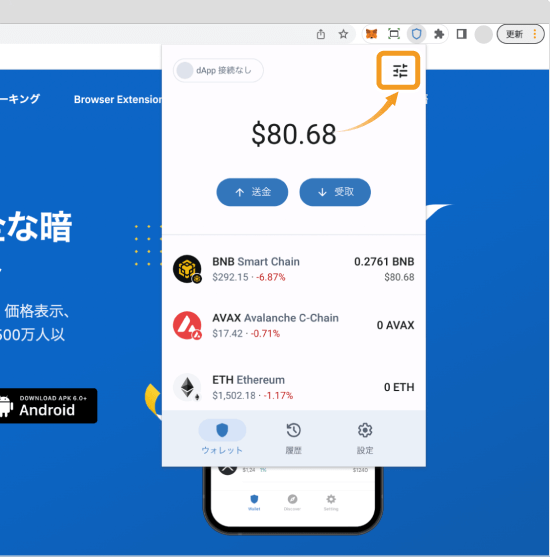
画面上の検索欄に追加したいトークンのシンボルを入力します。該当するトークンが表示されたら、追加したいトークンの右横にある切り替えボタンをタップしONにします。
追加できたことを確認するには、画面左上の矢印をタップしてホーム画面に戻ります。
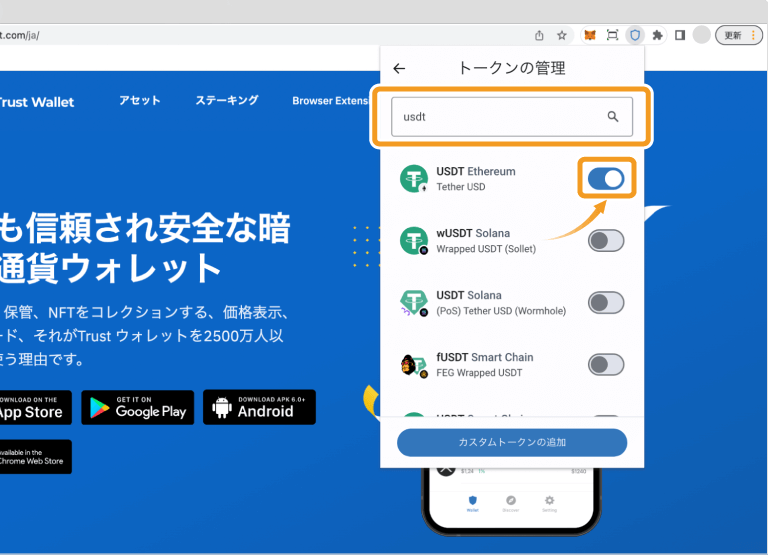
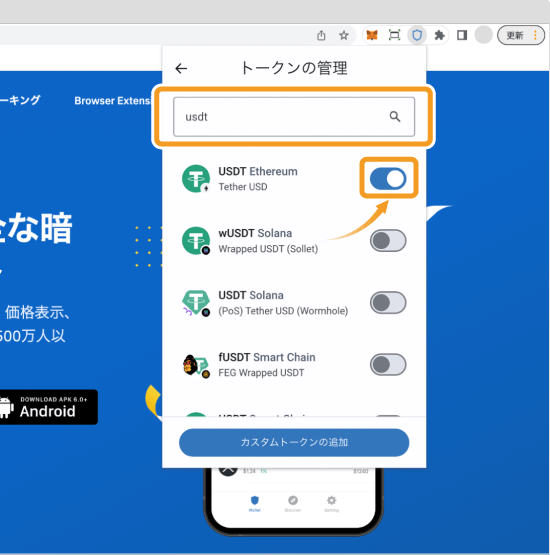
ホーム画面に手順2で追加したトークンが表示されていれば、トークンの追加は完了です。
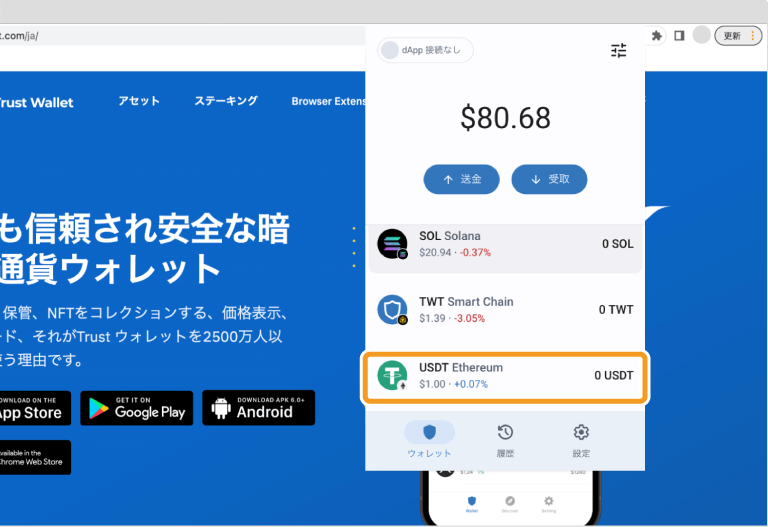
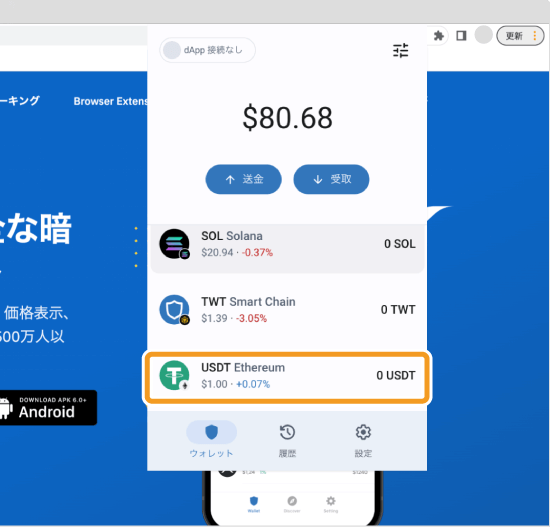
PCブラウザ版Trust Walletでネットワークを切り替える手順を紹介します。利用したいネットワークが表示されていない場合は追加する必要がありますので、その方法も解説します。
画面下の「設定」をクリックします。
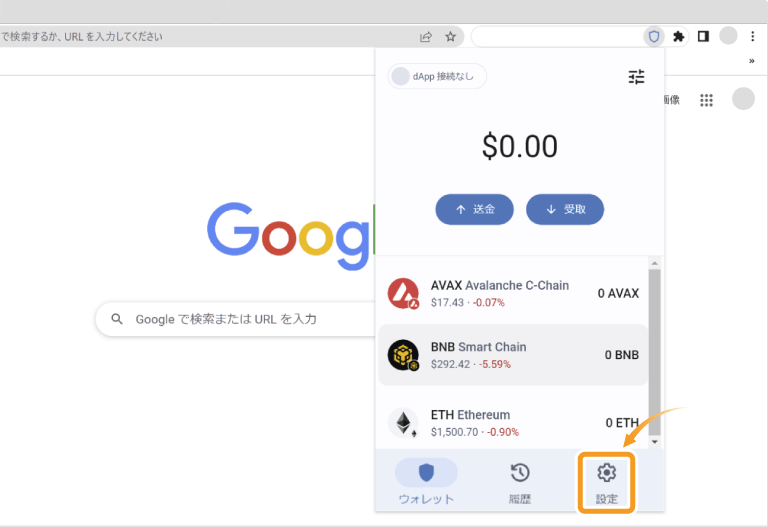
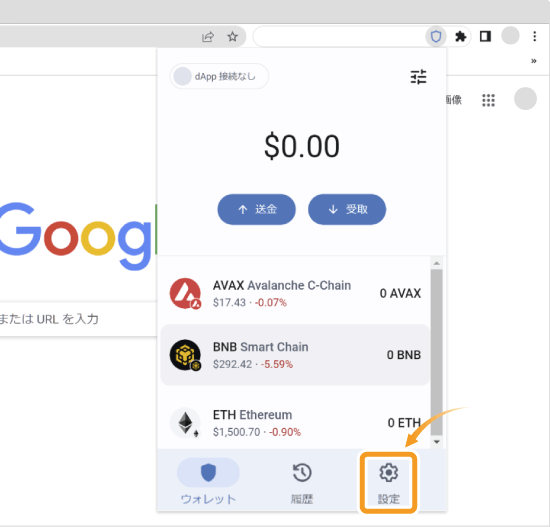
画面上部の「ネットワーク」をクリックします。なお、「ネットワーク」の下に記載されているブロックチェーン名は、現在選択中のブロックチェーンです。
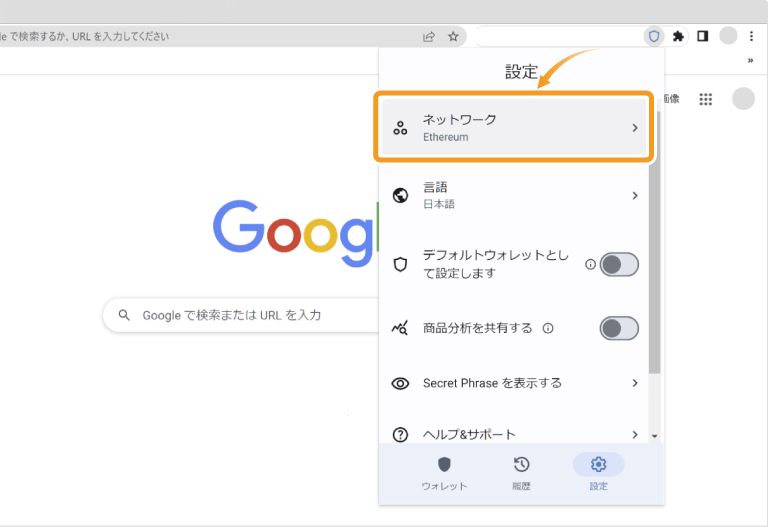
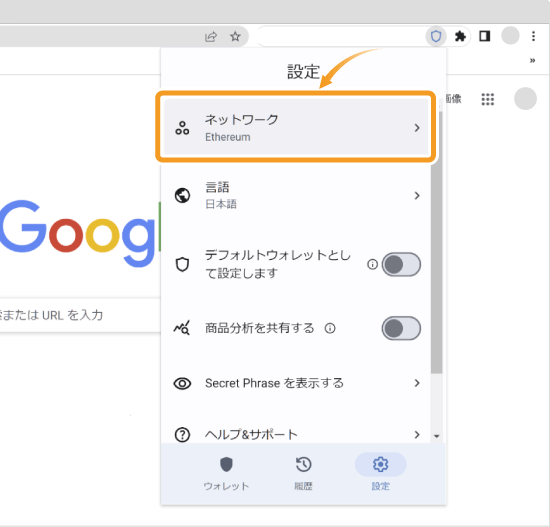
利用するブロックチェーンを切り替えたい場合、該当するブロックチェーンをクリックします。利用したいブロックチェーンが見当たらない場合、「カスタムネットワークの追加」ボタンをクリックします。
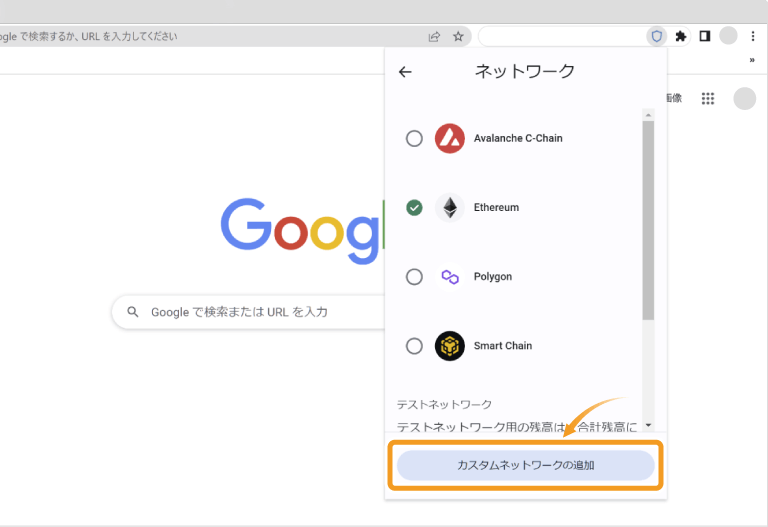
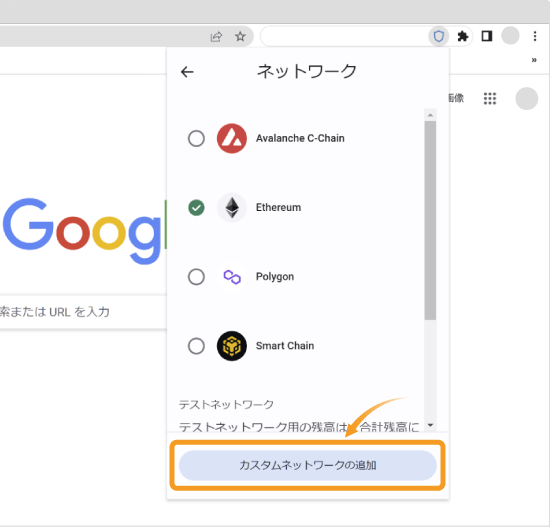
ブラウザのタブが開き、以下のような画面が表示されます。各項目には利用したいブロックチェーンに関する情報を入れ、「カスタムネットワークの追加」ボタンをクリックします。
ここではアービトラムを追加します。
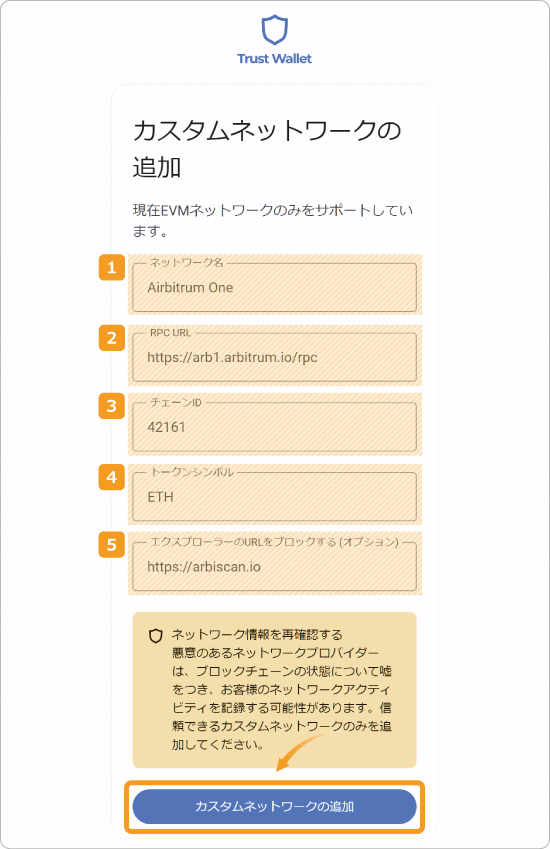
|
番号 |
入力項目 |
説明(*1) |
|---|---|---|
|
1 |
ネットワーク名 |
Airbitrum One |
|
2 |
RPC URL |
https://arb1.arbitrum.io/rpc |
|
3 |
チェーンID |
42161 |
|
4 |
トークンのシンボル |
ETH |
|
5 |
エクスプローラーの |
https://arbiscan.io |
(*1)前述の通り、入力する内容は追加したいブロックチェーンによって異なりますが、アービトラムを追加する場合は以下のように入力します。
なお、追加できるのは「EVM」というものを採用したブロックチェーンのみです。
追加が完了すると、以下のような画面となります。
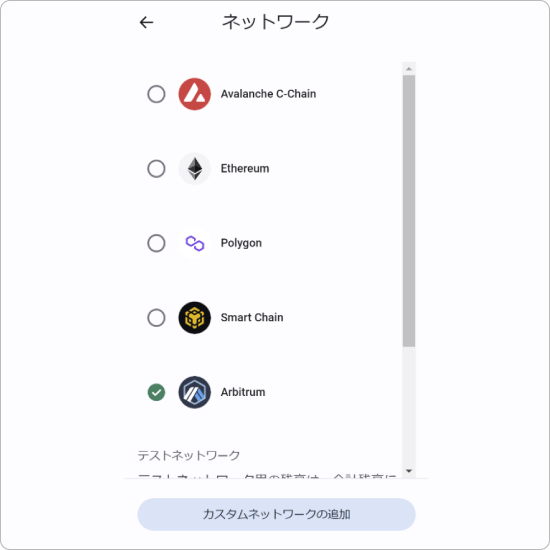
取引所や別のウォレットからTrust Walletへ仮想通貨を送りたい場合の手順を解説します。
ホーム画面で「受取」をクリックします。なお、先にトークンを選んでから受け取ることもできます。
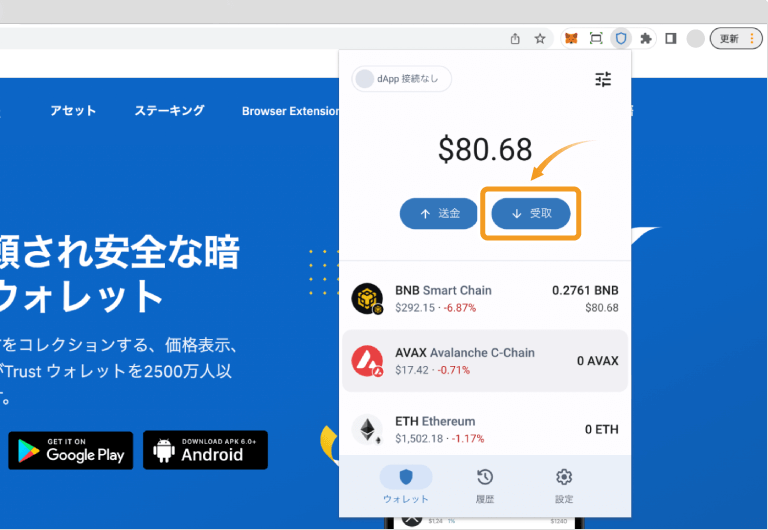
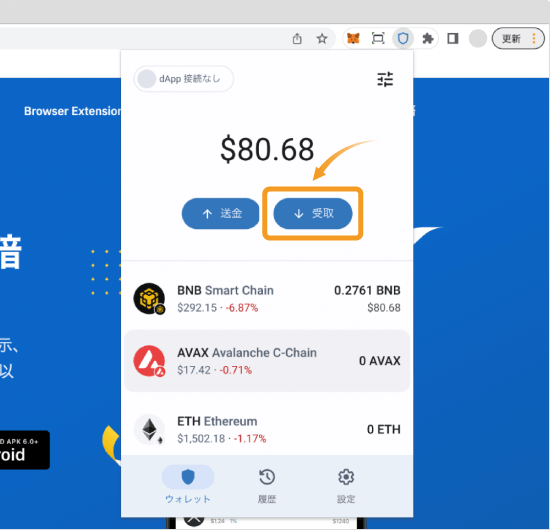
受け取りたいトークンとブロックチェーンの組み合わせを見つけてクリックします。
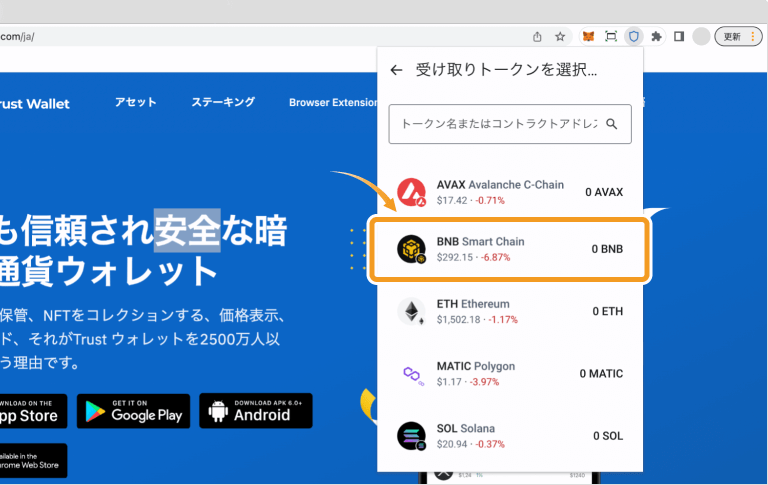
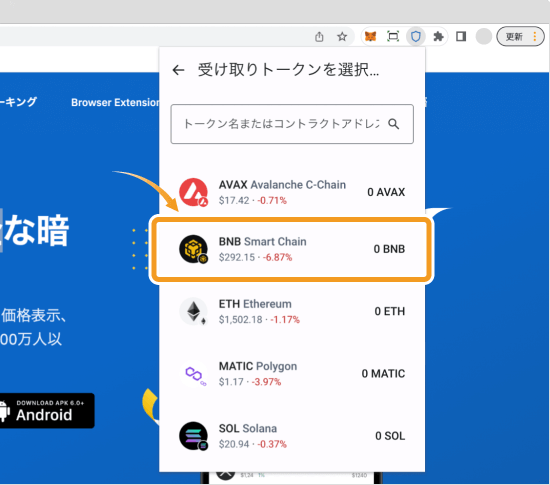
受信用のウォレットアドレスが表示されます。QRコードの下のウォレットアドレスが表示された部分をクリックすると、アドレスをコピーできます。
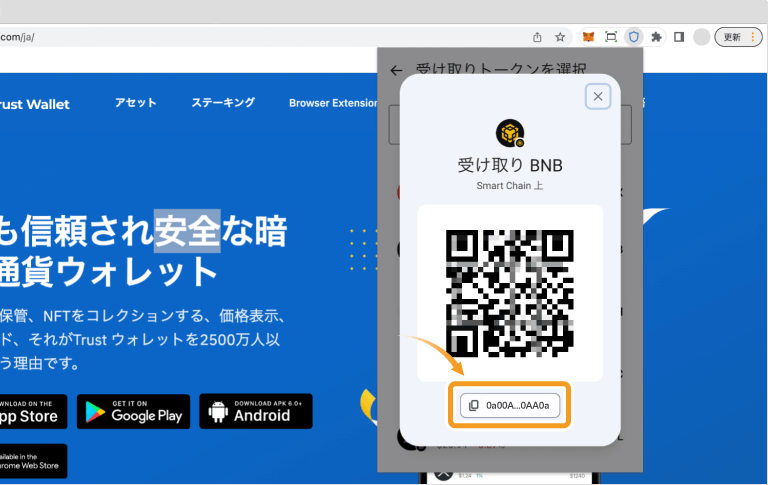
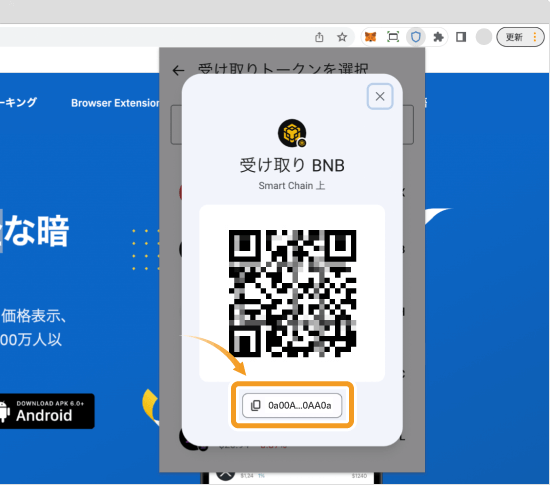
手順3でコピーしたウォレットアドレスを使って、取引所や別のウォレットから仮想通貨を送信します。
続いて、Trust Walletから取引所や別のウォレットへ仮想通貨を送信したい場合の手順です。
ホーム画面で「送金」をクリックします。なお、先にトークンを選んでから送金することもできます。
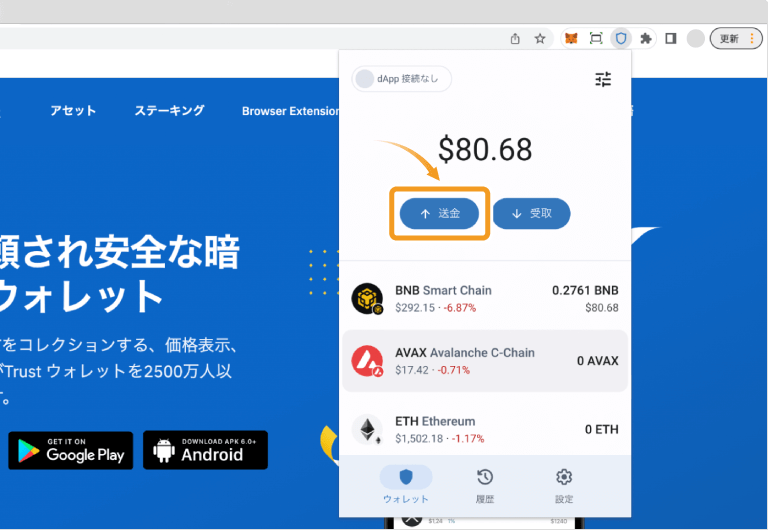
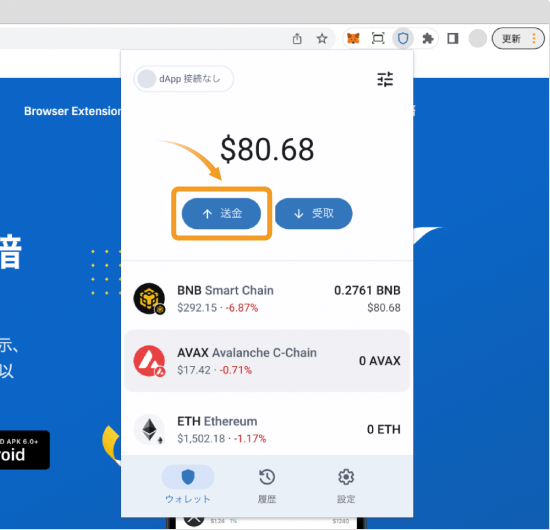
送金したいトークンとブロックチェーンの組み合わせをクリックします。
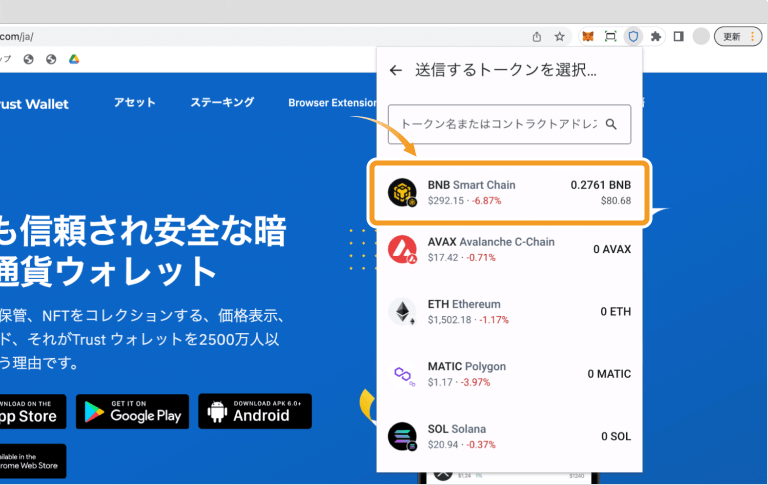
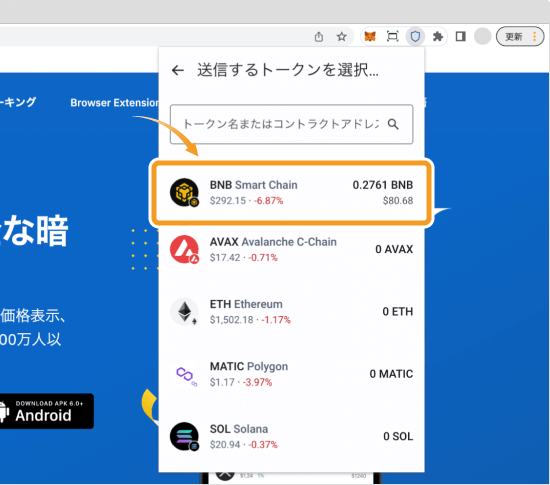
受取人のアドレスと数量を入力し、「プレビュー」をクリックします。
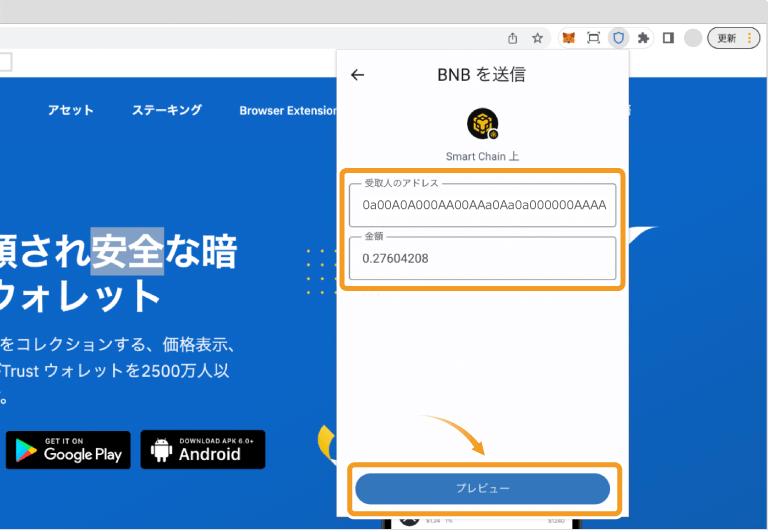
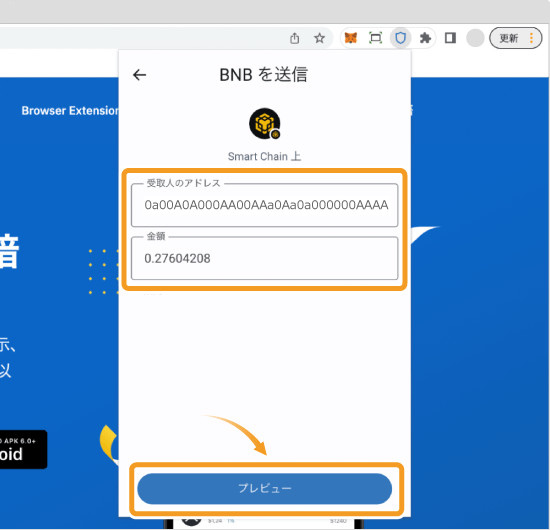
内容を確認して問題なければ「確認」をクリックします。
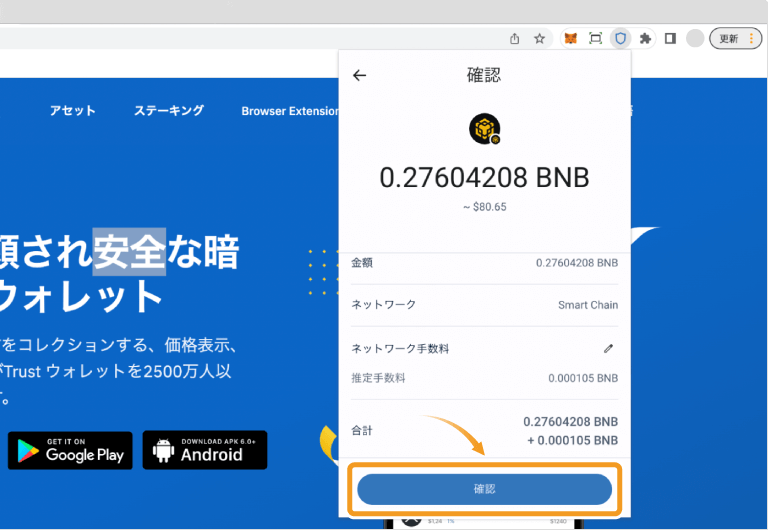
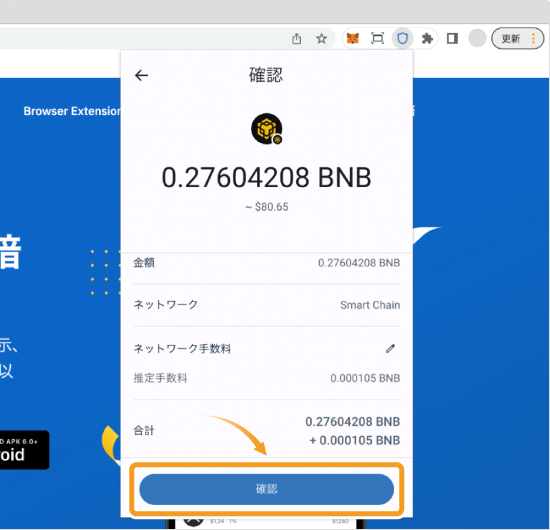
手順4のあとに遷移する履歴画面で、「送金 成功しました」と表示されれば、送金の手続きは完了です。
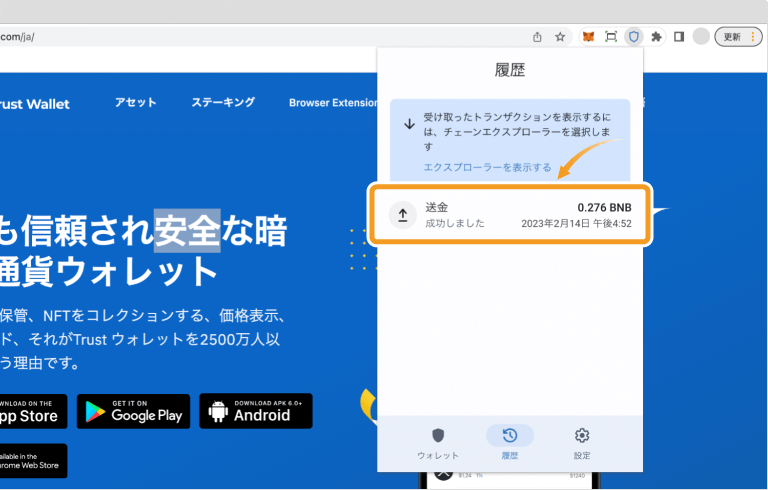
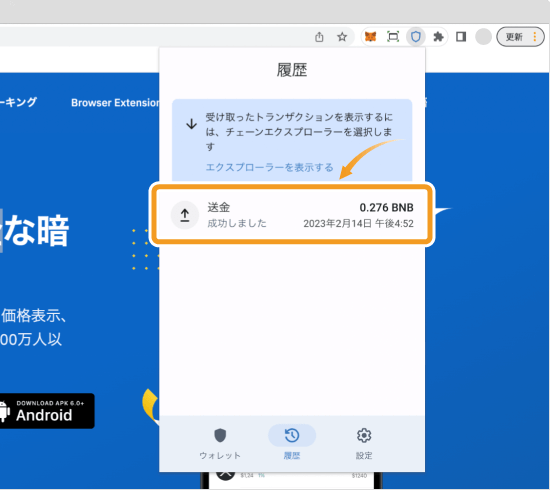
PCブラウザ版Trust Wallet(トラストウォレット)の補足的な機能の利用方法を解説します。
シークレットフレーズを紛失してしまった場合、Trust Walletから確認することができます。PCで作成したTrust Walletをスマートフォン版のTrust Walletにインポートしたい場合にも、この手順が必要になります。
「設定」ボタンをクリックします。
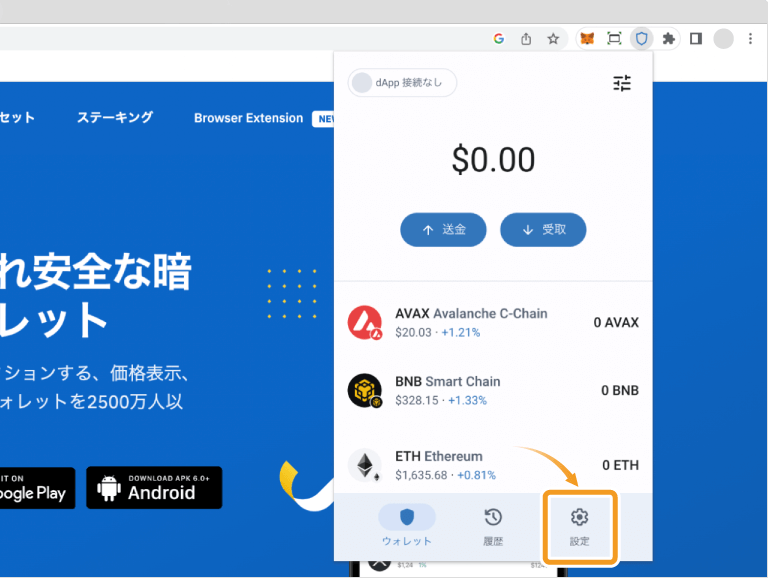
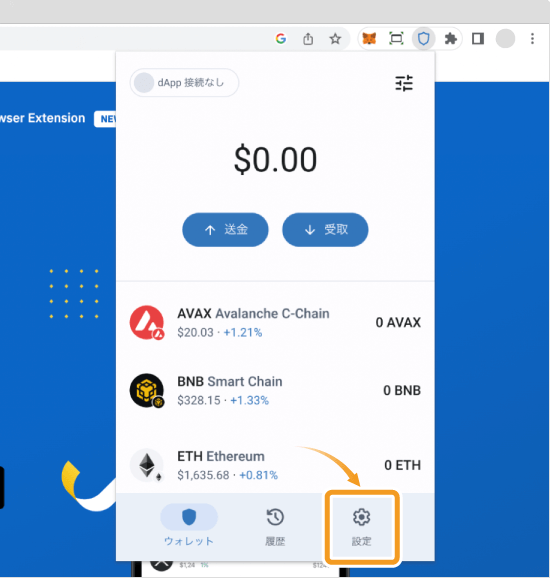
「Secret Phraseを表示する」をクリックします。
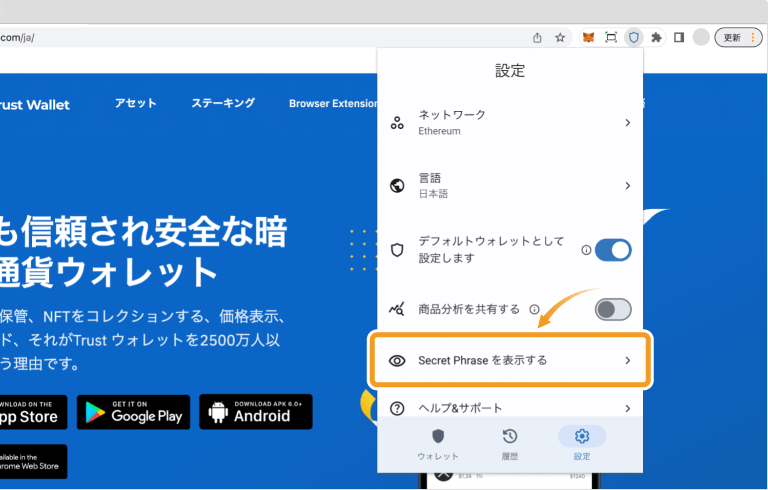
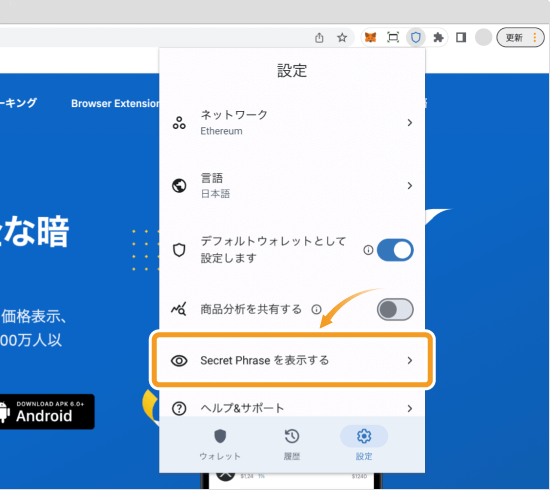
ウォレット作成時に設定したパスワードを入力し、「公開」ボタンをクリックします。
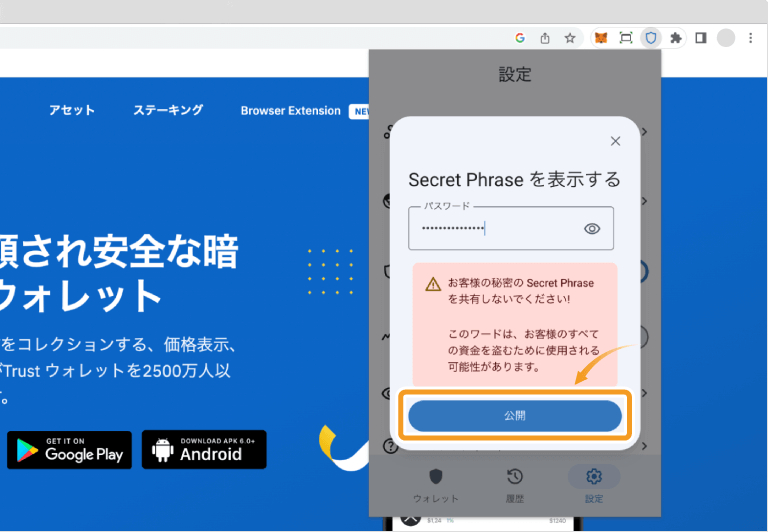
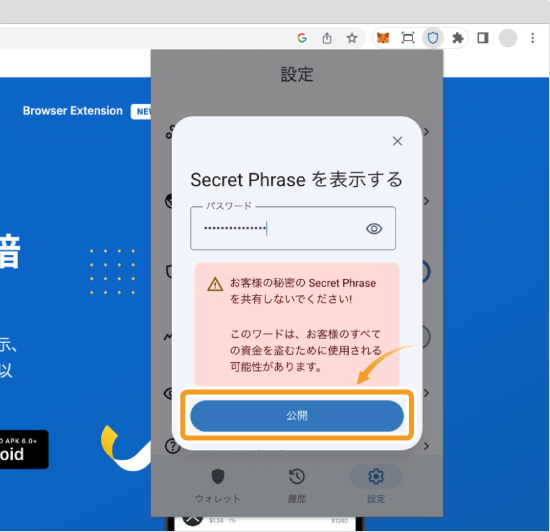
シークレットフレーズが表示されるので、控えて安全に保管しましょう。
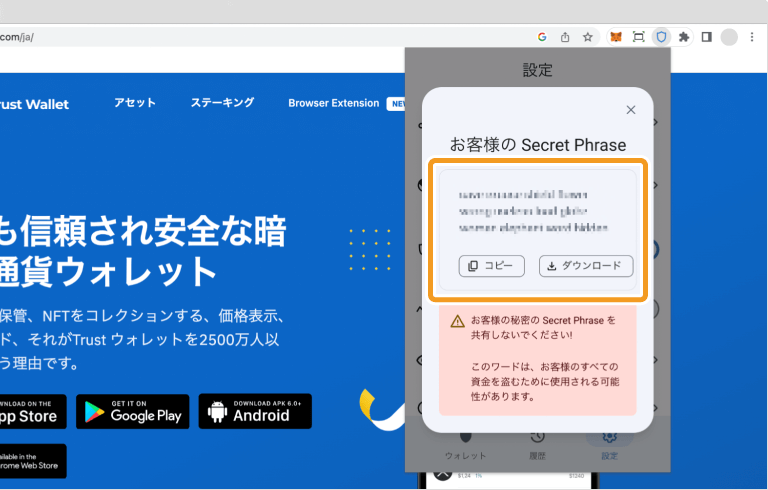
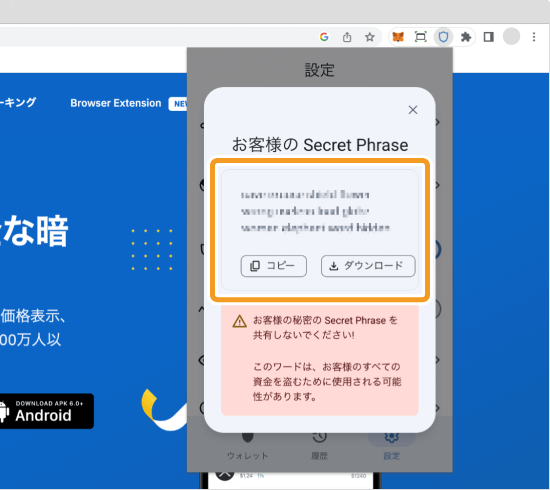
Trust Walletへの問い合わせは、下記のページから可能です。
問い合わせを行うには、以下のように入力・設定し、画面下にある「送信」ボタンをタップします。
| 問い合わせページの 項目 |
必要な操作 |
|---|---|
| Requester | 回答を受け取るメールアドレスを記入します。メールアドレス入力後、氏名入力欄が表示されるので、そちらには自分の名前を記入します。 |
| Subject | メールのタイトルを記入します。 |
| Environment | 問い合わせ対象がスマートフォンアプリなら「Mobile App」、ブラウザ拡張機能なら「Browser Extension」、回答したくない場合は「N/A」を選択します。 |
| Issue Type | 問い合わせのテーマを選択します。 |
| Choose the Coin or Token | 問い合わせ対象のトークンを選択します。 |
| Description | 問い合わせ内容を記入します。後述する通り、英語で記載するほうが良いでしょう。 |
| ファイルを添付 | 添付ファイルがある場合は、添付します。 |
| 私はロボットではありません | 問い合わせの送信前にクリックします。 |
Myforexから英語と日本語でそれぞれ問い合わせてみたところ、どちらも翌日までには回答がありました。しかし、日本語での問い合わせに対する回答は、英語による返信で、回答内容も質問の趣旨にあわないものでした。
そのため問い合わせは、機械翻訳を使ってでも英語で行うのが良いでしょう。
言語はデフォルトで日本語になっていますが、切り替えることも可能です。
右下の「設定」をクリックします。
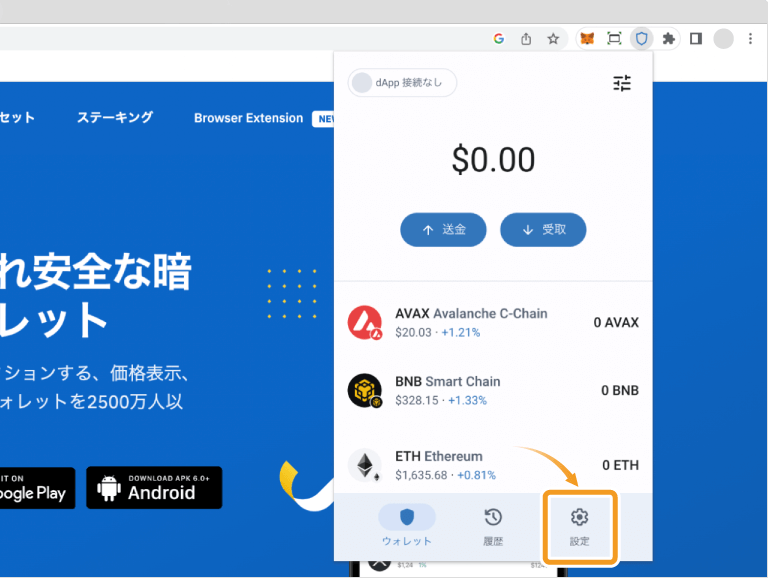
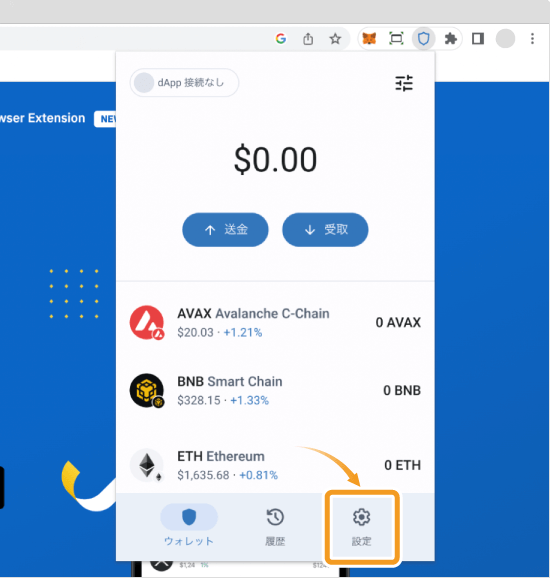
「言語」をクリックします。
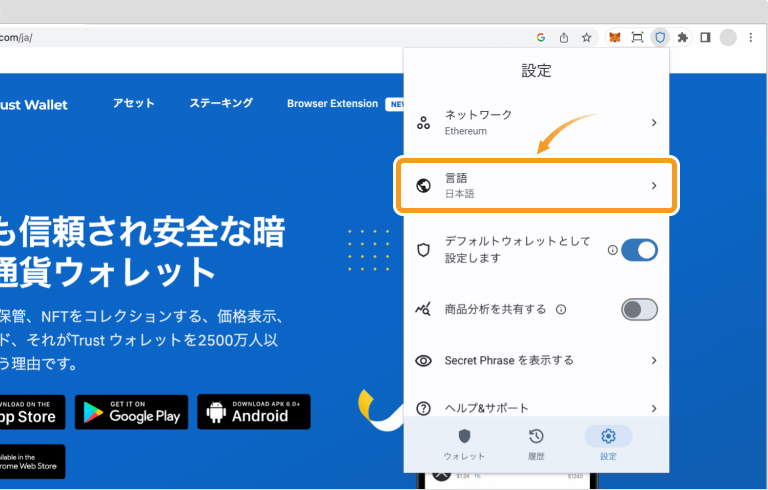
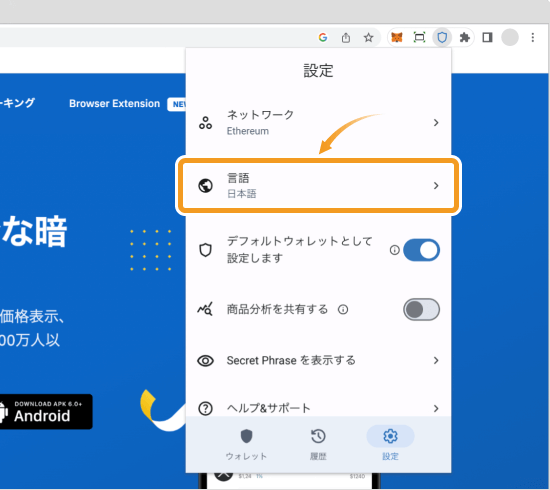
表示させたい言語をクリックすると切り替わります。
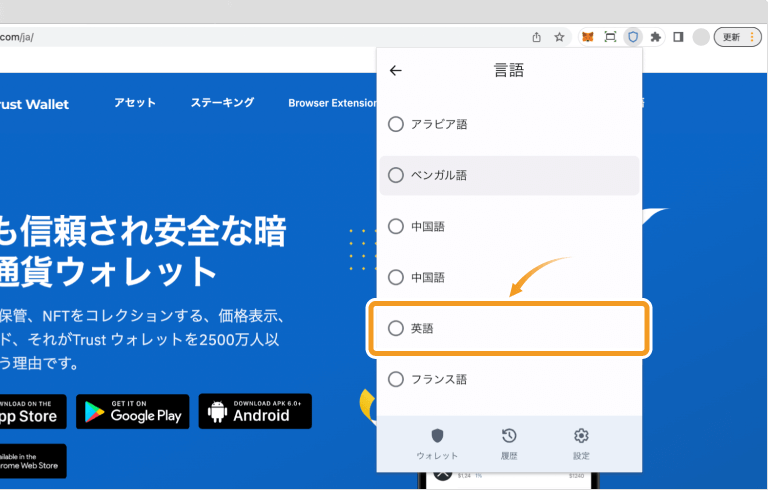
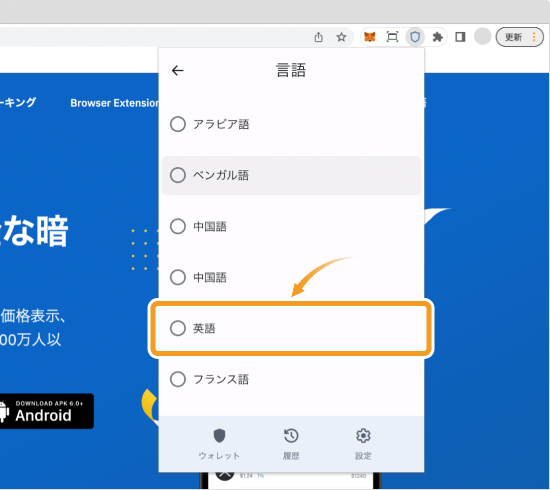
スマートフォンアプリ版のTrust Walletは、アプリ内でのステーキングなどの豊富な機能が魅力です。PCブラウザでも利用可能になったことで、さらに使いやすくなりました。
PCブラウザ版は2022年11月にリリースされたということもあり、2023年2月現在、利用できる機能は限定的です。しかし、公式サポートページにあるようにNFTの保管やステーキングなどに対応すれば、より使いやすいウォレットとなるでしょう。
![]()
作成日
:2023.02.20
![]()
最終更新
:2025.10.31

2017年に初めてビットコインを購入し、2020年より仮想通貨投資を本格的に開始。国内外のメディアやSNSなどを中心に、日々最新情報を追っている。ビットコインへの投資をメインにしつつ、DeFiを使って資産運用中。
ご覧いただきありがとうございます。Myforexでは、記事に関するご意見・ご感想をお待ちしています。
また、海外FX・仮想通貨の経験が豊富なライター様も随時募集しております。
お問い合わせ先 [email protected]

Bybitが日本向けサービス終了を発表!日本撤退で海外FXユーザーにも影響大か?
![]() 2025.12.24 19:00
2025.12.24 19:00

【話題】XMTradingが完全終了?利用者がいま押さえるべきポイントとは
![]() 2025.12.23 19:00
2025.12.23 19:00

USDC対応状況を徹底比較!ERC20・BEP20・SPLが使える海外FX業者まとめ
![]() 2025.12.22 19:00
2025.12.22 19:00

XMTradingがロイヤルティプログラムを改悪?ステータスが下がったユーザーも
![]() 2025.12.16 19:00
2025.12.16 19:00

海外FXとの仮想通貨入出金にはBitgetがおすすめ!FXトレーダーに最適なBitgetの使い方
![]() 2025.12.12 19:00
2025.12.12 19:00

FXGTが日本向けXアカウントを削除?情報発信を「@FXGT_ASIA」へ移行
![]() 2025.12.10 19:00
2025.12.10 19:00
免責事項:Disclaimer
当サイトの、各コンテンツに掲載の内容は、情報の提供のみを目的としており、投資に関する何らかの勧誘を意図するものではありません。
これらの情報は、当社が独自に収集し、可能な限り正確な情報を元に配信しておりますが、その内容および情報の正確性、完全性または適時性について、当社は保証を行うものでも責任を持つものでもありません。投資にあたっての最終判断は、お客様ご自身でなさるようお願いいたします。
本コンテンツは、当社が独自に制作し当サイトに掲載しているものであり、掲載内容の一部または、全部の無断転用は禁止しております。掲載記事を二次利用する場合は、必ず当社までご連絡ください。
Myforexでは、このウェブサイトの機能向上とお客様の利便性を高めるためにクッキー使用しています。本ウェブサイトでは、当社だけではなく、お客様のご利用状況を追跡する事を目的とした第三者(広告主・ログ解析業者等)によるクッキーも含まれる可能性があります。 クッキーポリシー